9. Tolerância de compra
Permite configurar uma tolerância de quantidade e valor para cada produto. A tolerância de quantidade é utilizada quando um pedido de compra é carregado para uma nota. Se a quantidade carregada for maior que o tolerado pelo sistema, será exibida uma tela avisando, e não permitirá carregar os itens para a nota até que a quantidade seja alterada.
Já a tolerância de valor é utilizada na alteração dos itens da nota. Se o valor for maior que o tolerado pelo sistema a tela também será exibida e a alteração não será permitida até que o valor seja alterado.
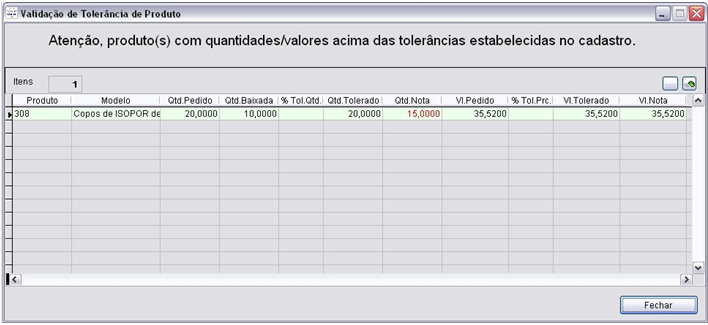
9.1. Incluindo tolerâncias de compras
Acesse a guia Compras > Coluna Configurações > tela Tolerância de compras.
Clique com o botão direito do mouse na grade, selecione a opção incluir.
Selecione um produto no F4 de produtos, digite as tolerâncias de quantidade e valor, e clique no botão OK para confirmar.
![]() Produtos que não tiverem as tolerâncias cadastradas não permitirão que valores e quantidades diferentes do pedido de compra sejam gravados nas notas fiscais de entrada.
Produtos que não tiverem as tolerâncias cadastradas não permitirão que valores e quantidades diferentes do pedido de compra sejam gravados nas notas fiscais de entrada.
9.2. Alterando tolerâncias de compras
Acesse a guia Compras > coluna Configurações > tela Tolerância de compras.
Clique com o botão direito do mouse na grade, selecione a opção alterar.
Altere os campos necessários e clique no botão OK para confirmar.
9.3. Excluindo tolerâncias de compras
Acesse a guia Compras > coluna Recursos Avançados > tela Tolerância de compras.
Clique com o botão direito do mouse na grade, selecione a opção excluir.
Confirme no botão SIM para confirmar a exclusão.
9.4. Aprovando uma tolerância
Acesse a guia Compras > coluna Configurações > tela Tolerância de compras.
Clique com o botão direito do mouse na grade, selecione a opção marcar para selecionar os itens que serão aprovados, ou a opção marcar todos se todos os itens que estiverem na grade necessitarem de aprovação.
Depois que todos os itens pendentes de aprovação estiverem selecionados, clique novamente com o botão direito do mouse na grade e selecione a opção aprovar.
O seu usuário e senha serão solicitados para que a aprovação seja feita.
